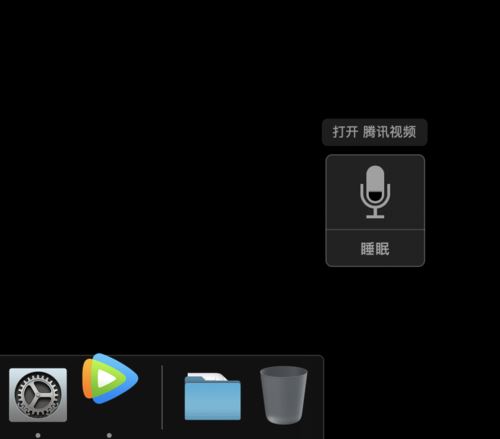macOS Catalina好不好用 macOS Catalina上手体验
10月8日,国庆放假后的第一天,苹果正式更新了macOS 10.15版本系统,这次也是用了加州的一处风景Catalina岛来命名的。 从这一次macOS的更新来看,苹果可谓是野心勃勃,有很多变更点都集中在了与iPad,Apple Watch等等设备的联动当中,并且优化了很多细节。
macOS Catalina上手体验:
恼人的iTunes终于不见了
更新完系统首先映入我眼帘的就是新增的几个软件了,这一次在macOS Catalina上,iTunes不见了,取而代之的是音乐,播客和视频,这样每一个应用程序的任务都更加单一,我们在想要听音乐或者看视频的时候,就可以直接进入对应的应用就好了。
可能很多朋友跟我一样,平时也不用iTunes听歌,这就专门是用来备份手机或者更新iOS的。那么在这次的macOS Catalina上,手机连接更加直接了,将iPhone连接到Mac上,在访达里就能看到手机,这种体验和我们用其他Windows的电脑时感觉是差不多的。
点击进入手机之后,包括备份,系统升级,传输音乐视频等等都可以完成。对于绝大部分人来说,iTunes就是用来链接手机的,这次的升级则是将原本负责烦乱的iTunes功能分开了,这回管理iPhone的时候再也不用在众多的菜单中寻找怎么操作了。
同时我们也可以看到一个新增的“查找”应用,这个是将我们iPhone上面“查找我的iPhone”以及“查找我的朋友”的结合体。通过这个应用我们可以轻松地查看自己设备所处的位置。这次苹果公布了一项黑科技,设备在没有网络连接的时候也可以通过蓝牙来报告自己的位置。
与iPad联动拓展更多可能
这次更新中最吸引我的当属“随航”功能了,简单的来说,这是一个让iPad作为Mac副屏出现的功能,可以通过有线和无线的方式进行连接,从而让iPad拓展电脑屏幕上的内容。这里两个设备需要登录同一个Apple ID。
在iPad的界面上,左侧是功能栏,像是键盘,快捷键等等都集中在这里。而底部则是与MacBook上TouchBar功能相同的触控栏。使用的体验上,类似于MacBook拥有了触屏,在iPad上就可以完成几乎所有的操作,并且可以使用iPadOS上的Multi-Touch的手势操作。
最令我惊奇的一点就是,苹果还利用iPad作为Mac的数位板来使用。在应用中,可以选择“插入-从iPad导入-添加速绘”,iPad上就会出现绘画的界面,然后用手或者Apple Pencil在iPad上绘制的图案就会添加到当前编辑的图片或者文字当中。
这对于经常绘画或者做PPT的朋友来说,有了这么强大的一块数位板,极大的提升了工作效率。
除此之外,苹果还开发了一项新功能——Mac Catalyst,在Mac上就能玩iOS的应用,不过目前还需要开发者们作进一步的适配。
软件优化提升流畅性和安全性
前面我们提到了,macOS Catalina上增加的查找功能能够更好的定位苹果设备的位置,即使是没有网络连接也可以完成定位。而在隐私保护方面苹果不仅仅做了这些,在系统层面上,苹果加入了专用系统卷,系统在只读卷中运行,与Mac的其他数据分开,能够更大程度上保障系统安全。
而在软件层面上,我们也能看到非常多iOS的影子,比如这个屏幕使用时间的统计,就类似于iPhone上的屏幕使用时间统计,可以看到哪些应用运行的时间。这个时间的统计逻辑是无论前台还是后台的应用只要开启都会记录时间,不同于手机上通常一个界面只显示一个APP,电脑屏幕上可能同时会显示多个窗口,屏幕使用时间的统计就会记录所有打开的应用了。
在macOS Catalina上,还进一步完善了语音控制功能,使之更好用(这里就想到了某母公司做的TNT)。在此前的“听写命令”的基础上,语音控制更加方便好用,开启之后一些常用的功能就都可以用语音来实现了。
macOS Catalina进一步提升使用体验
使用了一段时间的macOS Catalina之后,我的最大感受就是苹果在进一步的将生态做到极致,苹果将Mac与平板,手机做了进一步的联动。iTunes的拆分,让移动端设备与Mac连接的时候更加方便,以往每次手机连电脑都是非常头疼的,这样一来简化了操作流程也方便了互联互通。
然后就是随航的功能,iPad不仅可以当副屏也可以做数位板,这也让iPad不再是“买前生产力,买后爱奇艺”,在日常的办公中,iPad的作用被进一步放大,同时也发挥了iPad的触控优势。这样的设计我是非常欣赏的,大大提高了办公效率。苹果在macOS Catalina上没有惊天动地的大升级,而是在这些小功能上提升了使用的体验,让使用起来更加的舒服,这其实也符合苹果一向用户体验至上的作风。
下一篇:不用iTunes如何将iPhone和iPad同步到Mac?新版macOS Catalina升级方法汇总